
En este tutorial, le mostraremos cómo instalar y configurar el escritorio Mate en Ubuntu 16.04. Para aquellos de ustedes que no lo sabían, el entorno de escritorio MATE es la continuación de GNOME 2 Proporciona un entorno de escritorio intuitivo y atractivo utilizando metáforas tradicionales para Linux y otros sistemas operativos similares a Unix. Hay varias distribuciones de Linux que admiten el escritorio MATE, incluido, por supuesto, Ubuntu, y hay una edición dedicada de Ubuntu MATE para este elegante entorno de escritorio. también.
Este artículo asume que tiene al menos conocimientos básicos de Linux, sabe cómo usar el shell y, lo que es más importante, aloja su sitio en su propio VPS. La instalación es bastante simple y asume que se están ejecutando en la cuenta raíz, si no, es posible que deba agregar 'sudo ' a los comandos para obtener privilegios de root. Le mostraré la instalación paso a paso de Mate Desktop en un servidor Ubuntu 16.04 (Xenial Xerus).
Instalar Mate Desktop en Ubuntu 16.04
Paso 1. Primero, asegúrese de que todos los paquetes de su sistema estén actualizados ejecutando el siguiente apt-get comandos en la terminal.
sudo apt-get update sudo apt-get upgrade
Paso 2. Instalación de Mate Desktop.
Primero, agregue el PPA de la comunidad y este PPA solo lo pueden usar los usuarios de Xenial. Y asegúrese de que idr00t no proporcione ninguna garantía y que comprenda que instale bajo su propio riesgo:
sudo apt-add-repository ppa:ubuntu-mate-dev/xenial-mate sudo apt-get update
Ahora, escriba el siguiente comando para finalmente instalar Mate Desktop:
sudo apt-get install mate
Espere unos minutos, según la velocidad de su conexión a Internet, para que finalice el proceso de instalación.
Paso 3. Acceso a Mate Desktop.
Si todo va bien, cierre la sesión actual o reinicie el sistema y seleccione el escritorio MATE en la interfaz de inicio de sesión como se muestra en la imagen a continuación.
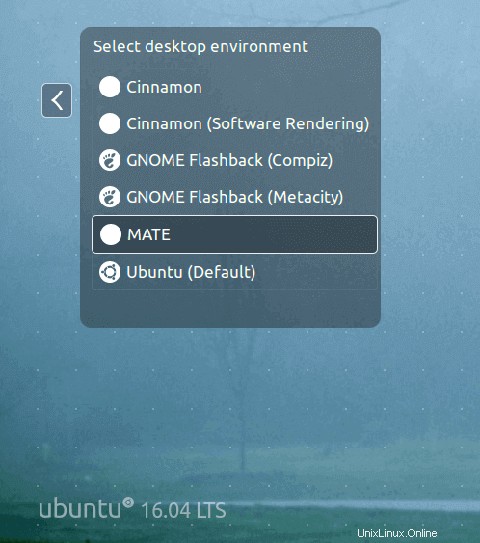
Si no le gustó Mate Desktop, puede eliminarlo por completo de sus respectivas distribuciones de Linux siguiendo las siguientes instrucciones:
add-apt-repository --remove ppa:ubuntu-mate-dev/xenial-mate apt-get remove mate apt-get autoremove
¡Felicitaciones! Has instalado Mate Desktop correctamente. Gracias por usar este tutorial para instalar MATE Desktop Environment en tu sistema Ubuntu 16.04 LTS. Para obtener ayuda adicional o información útil, te recomendamos que consultes el sitio web oficial de Mate. Sitio web de escritorio.